HLAE(CSGO视频录制工具) V2.131.1.0 官方最新版下载
HLAE是一款专门为CSGO而设计的游戏DEMO录像录制工具,该软件支持多种模式的游戏录制方式,并且知识兔能够从任意角度录制,可调参数也多,通过它你就可以将自己游戏中精彩操作快速录制成高清视频并导出,然后知识兔进行二次编辑从而能够快速制作出一份清晰的游戏视频,现在视频网站上大部分的CSGO精彩瞬间都是通过HLAE来录制完成了,你还不来试一试?
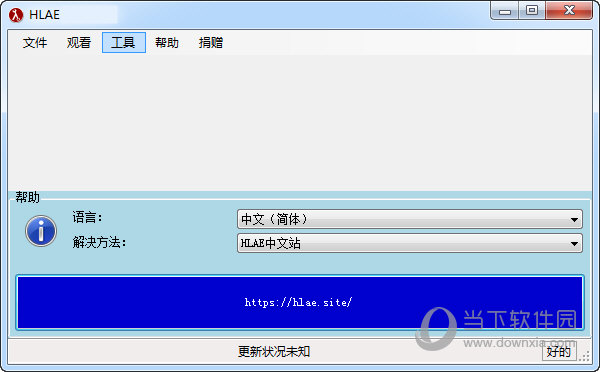
【功能特色】
满足了低配置用户的需求。其中还具备转换DEMO协议、修复DEMO、产生运动模糊、透视、分离地图模型、更换天空及景深特效等功能。
同时也方便了FRAG视频的制作。FRAG即Fragmentation。引申义为战绩。这类视频的特点为主角短时间内歼灭3个以上的敌人。通常为了保留观赏性。录制时需要保留右上角的死亡信息以及准星。准星可通过CS命令保留。但是CS却没有办法对死亡信息进行单独控制。HLAE弥补了这个缺点。
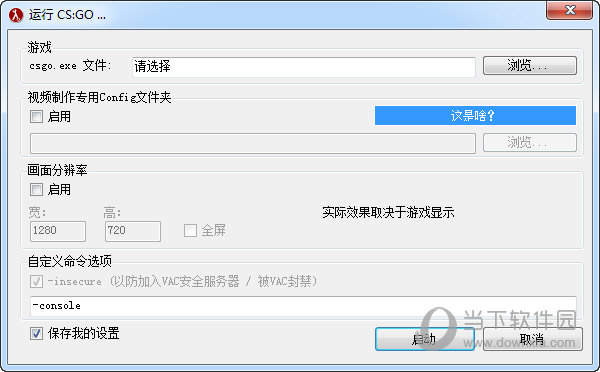
【常见命令】
mirv_movie_filename “E:\hlae” –文件输出目录,自定义即可,知识兔建议选择固态并且知识兔容量大于100G的硬盘,注意斜杠的写法。
mirv_movie_fps 60 –输出帧率,普通视频建议60帧,KZ视频建议90帧(个人喜好),或者打开运动模糊(镜头运动幅度大建议降低模糊度)。
mirv_movie_export_sound 1 –设置摄像机输出音量,0为不输出(默认),1为输出。
bind f1 “mirv_recordmovie_start” –绑定”F1″键为录制开始,知识兔建议设置为”F1″,具体原因可自行研究。
bind f2 “mirv_recordmovie_stop” –绑定”F2″键为录制结束,可自定义。
mirv_sample_enable 1 –开启镜头运动模糊,默认为0(关闭),一般视频建议关闭,开启会比不开启录制时间增加3倍左右。
mirv_sample_sps 500 –镜头运动模糊取值,如果知识兔需要开启最好设置在”200″-“700″之间,值越录制时间可能会更长。
mirv_fx_skyhd 1 –开启自定义天空背景,背景文件需放到游戏根目录。
hideradar –关闭雷达,个人喜好。

【启动不了csgo解决方法】
很多用户无法使用HLAE启动CSGO,那么请注意以下几点,所有用HLAE启动的CSGO实例请务必在-insecure的情况下运行。insecure就是表示用非安全方式启动指令。
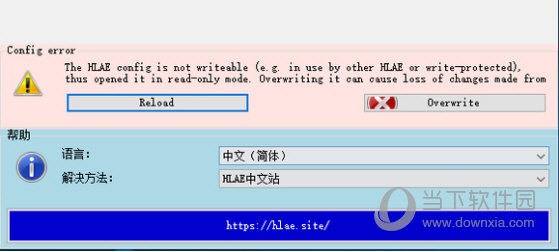
在Steam上右键CSGO,知识兔选择属性,在启动项中填入insecure。

HLAE的原理和某些辅助类似,为注入的形式,请确保加入了非安全启动的启动项然后知识兔也不要在HLAE注入的情况下进入开启了VAC的服务器游玩。
添加启动项后再次使用HLAE运行CSGO,同时保证是以管理员的方式启动HLAE。
【怎么打开demo】
首先我们使用hlae打开CSGO,就是知识兔点击左上角的【文件】-【启动CSGO】。
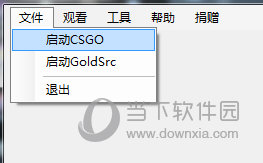
进入CSGO主界面中,我们按默认快捷键SHIFT+F2打开DEMO播放器。接着在播放器中选择【LOAD】就可以就可以加载你的DEMO文件了。
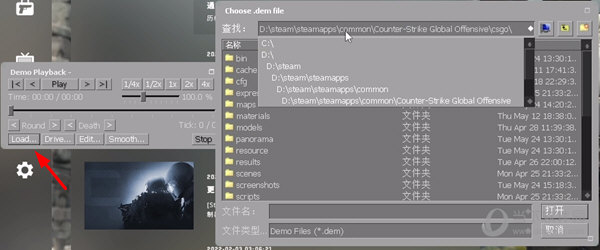
【怎么录制视频】
我们打开DEMO即可开始进行录制了,我们通过方向键【上】即可开始录制,然后知识兔方向键【下】是停止录制。

录制的过程会比较久,所以请耐心等待并观察录制的情况。
录制完毕后就可以前往hlae的文件夹中,查看录制文件。
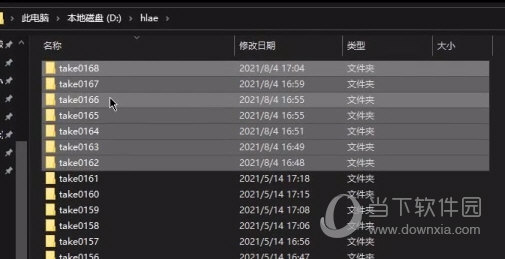
hlae同时也分享了相当多的控制台命令,你可以输入【exec hlae】进行查看。
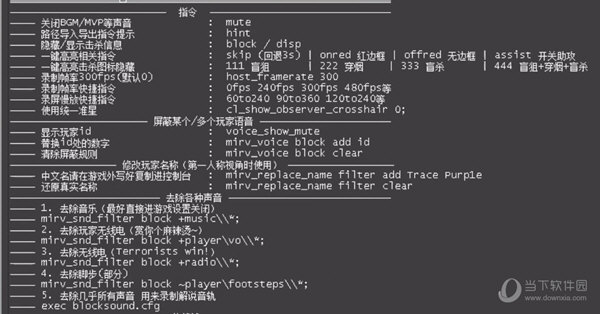
下载仅供下载体验和测试学习,不得商用和正当使用。

![PICS3D 2020破解版[免加密]_Crosslight PICS3D 2020(含破解补丁)](/d/p156/2-220420222641552.jpg)



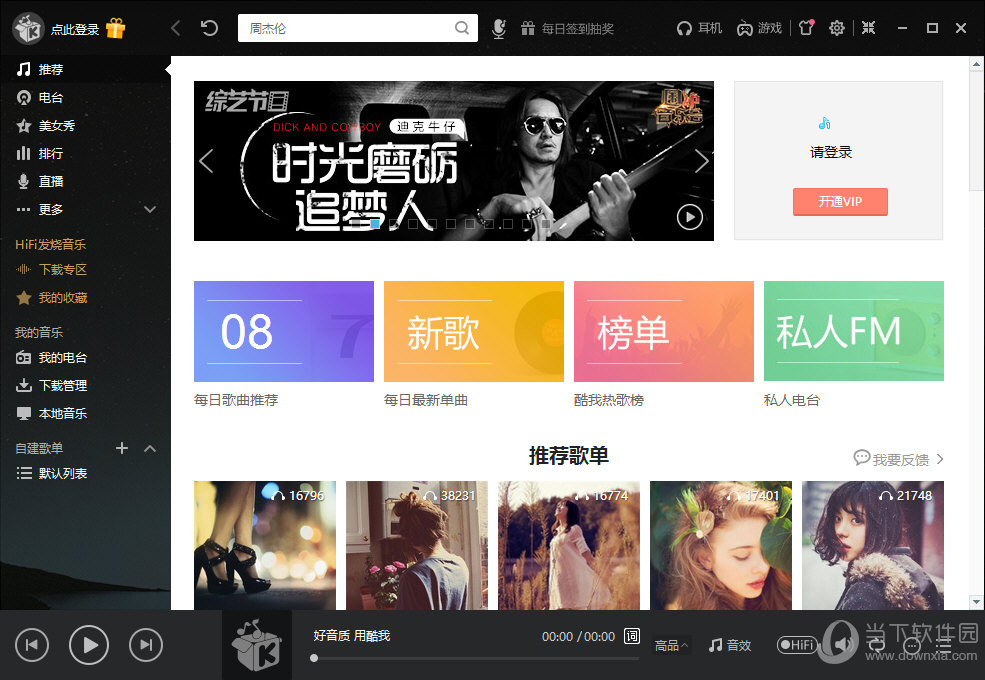
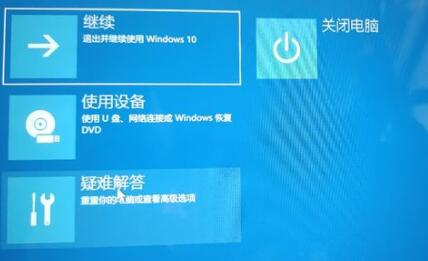

![[Mac] G-dis 纯Swift语言开发的Redis客户端下载](https://www.xxapp.net/wp-content/uploads/2022/09/20220916134940100.png)